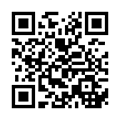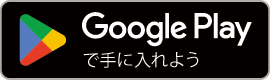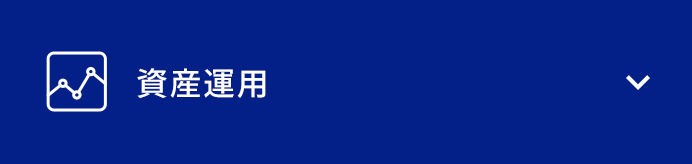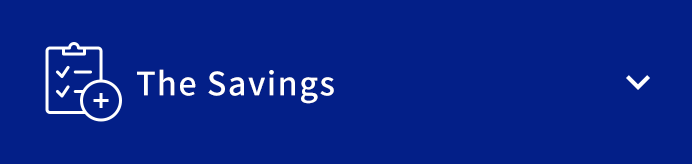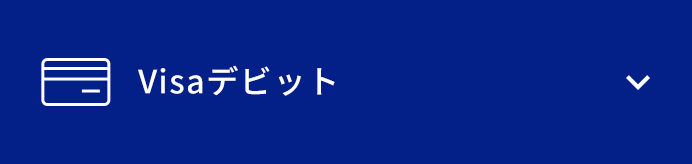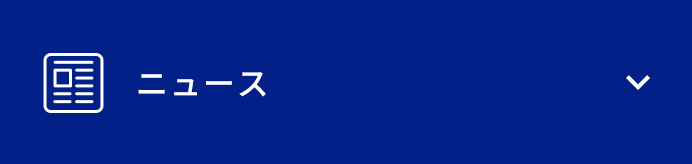BANKアプリ
“いますぐアプリで無料体験”
口座未開設のお客さまも一部機能が体験できます。
- Apple、Appleのロゴは、米国もしくはその他の国や地域におけるApple Inc.の商標です。App Storeは、Apple Inc.のサービスマークです。
- Google Play および Google Play ロゴは、Google LLC の商標です。
初回利用登録/機種変更後の利用登録
あらかじめ、インターネットバンキングの利用登録を行い、IDとパスワードを取得してからお手続きください。
インターネットバンキングの初回利用登録およびワンタイムパスワードの設定でお困りのお客さまはこちらをご覧ください。
機種変更時も同様のお手続きで利用を再開いただけます。
機能紹介
HOME(残高照会)
- 資産推移グラフは12か月分(現時点残高、および現時点の前月から過去11か月分)の残高情報を表示します。
- グラフは、日次で更新します。毎月1日は11時まで、それ以外の日は9時までに更新します。
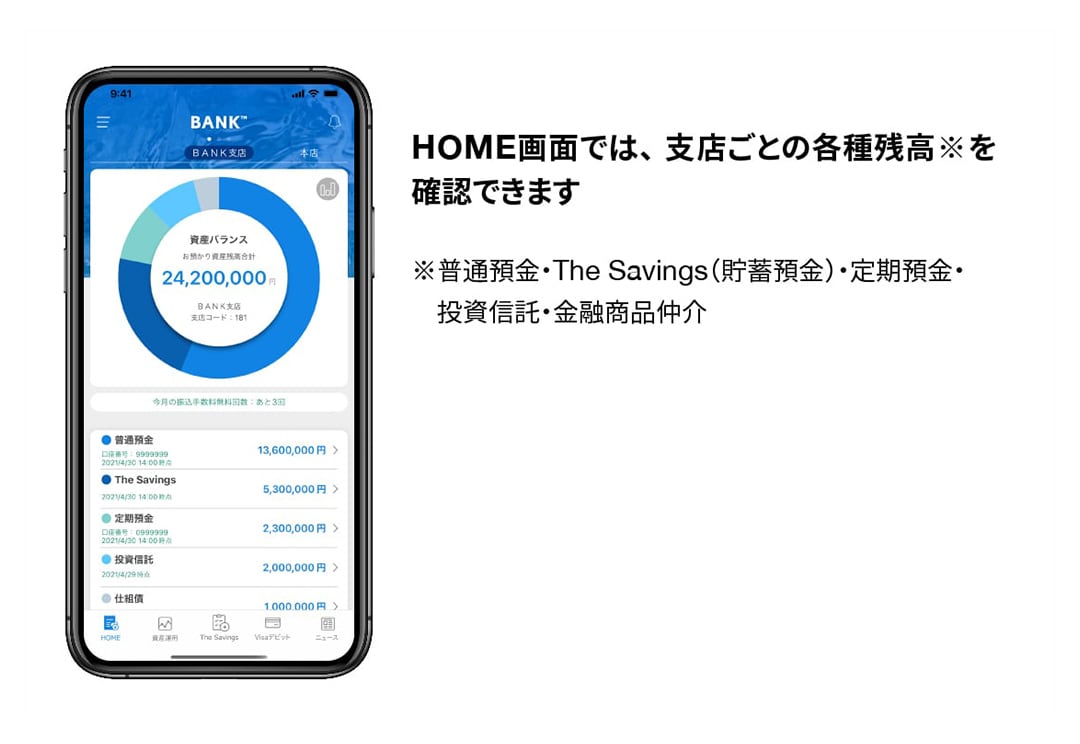
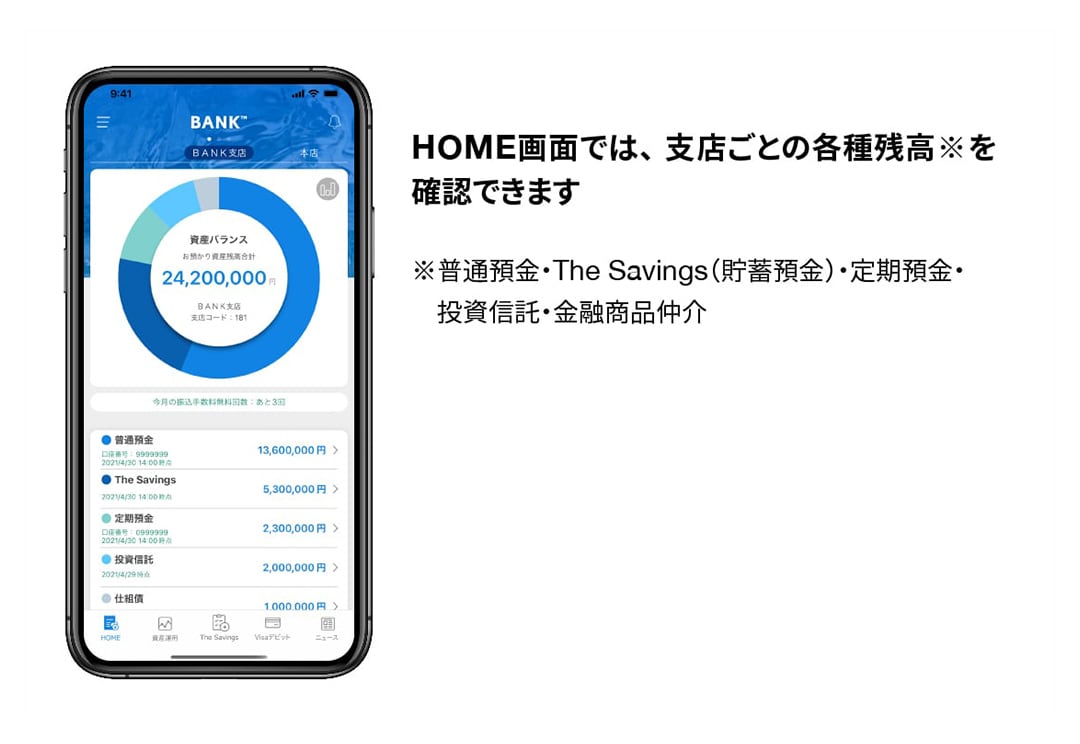
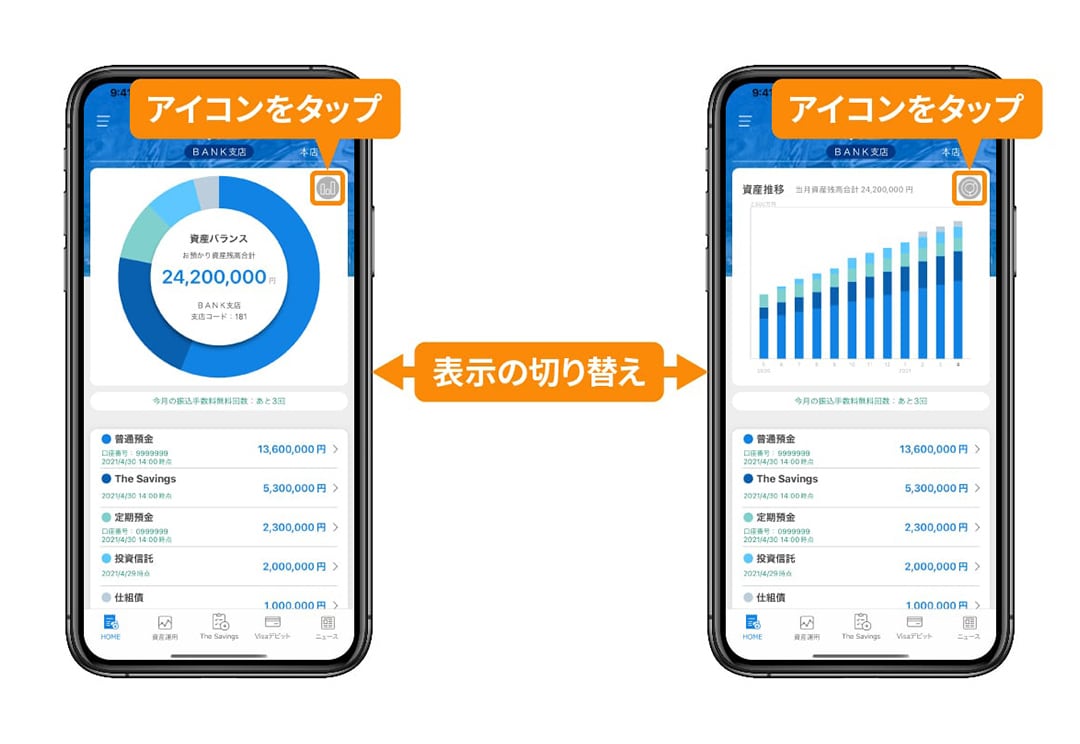
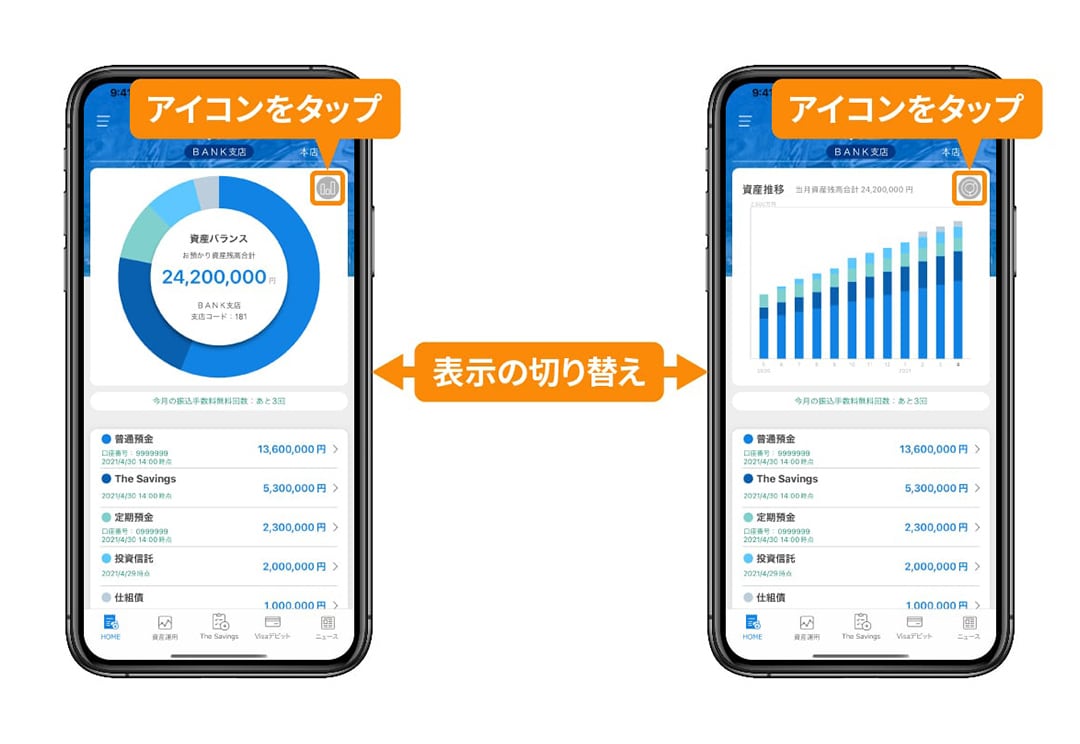
資産運用
定期預金、投資信託、金融商品仲介などの金融商品を確認できます。
投資信託画面では、銘柄検索機能を複数ご用意しています。ファンドを購入する場合、そのままインターネットバンキングに遷移して購入お手続きが可能です。
BANKアプリ経由でのお取引ならすべての取扱銘柄の購入時手数料が0円です。
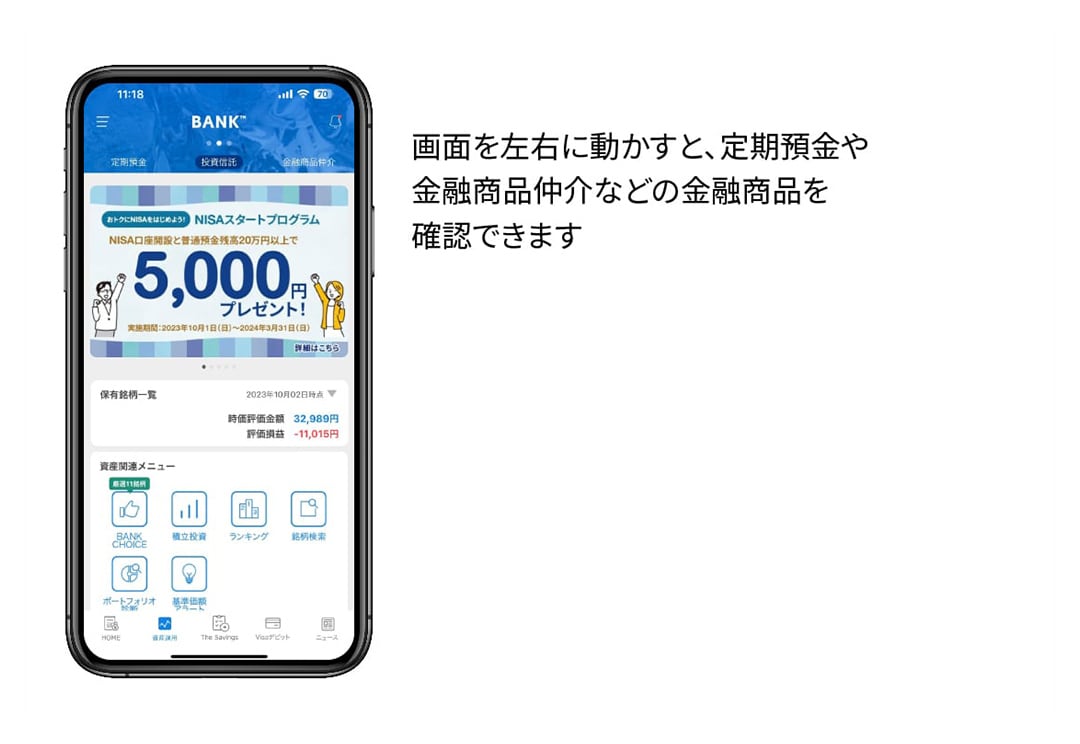
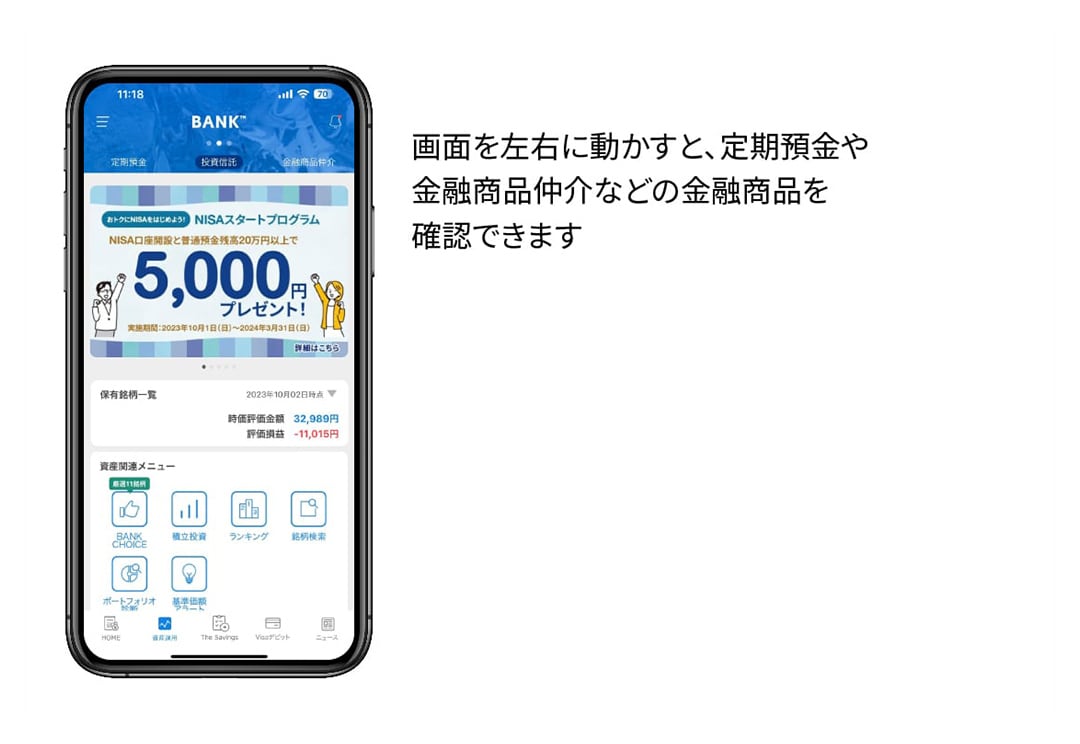
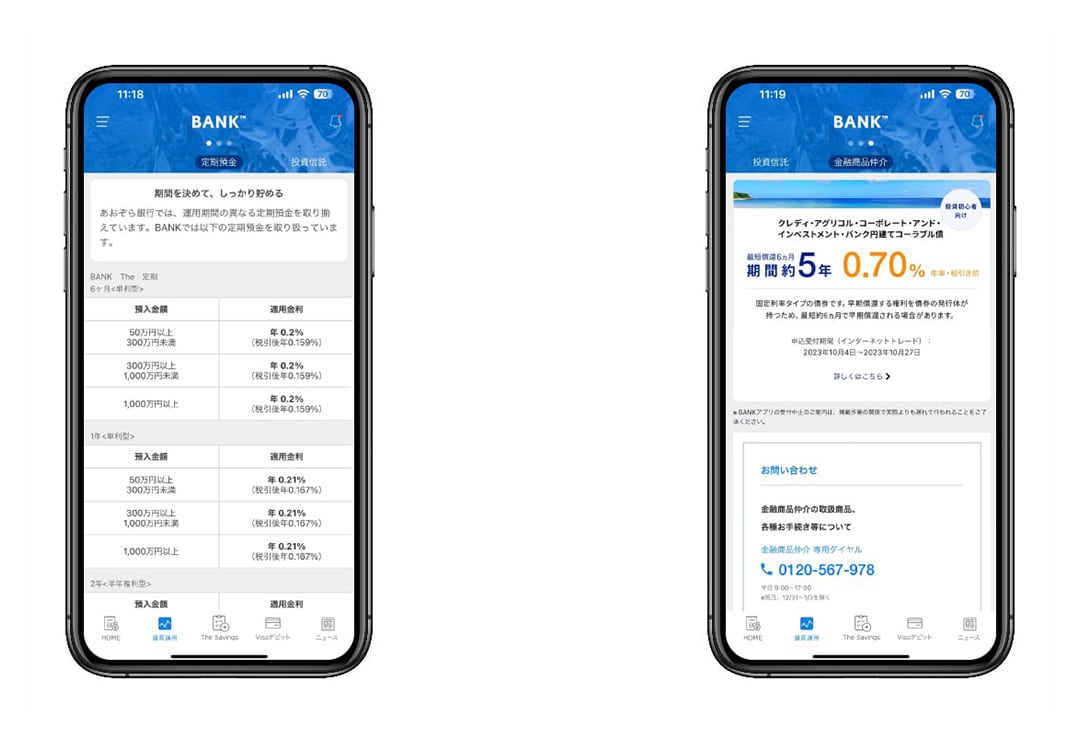
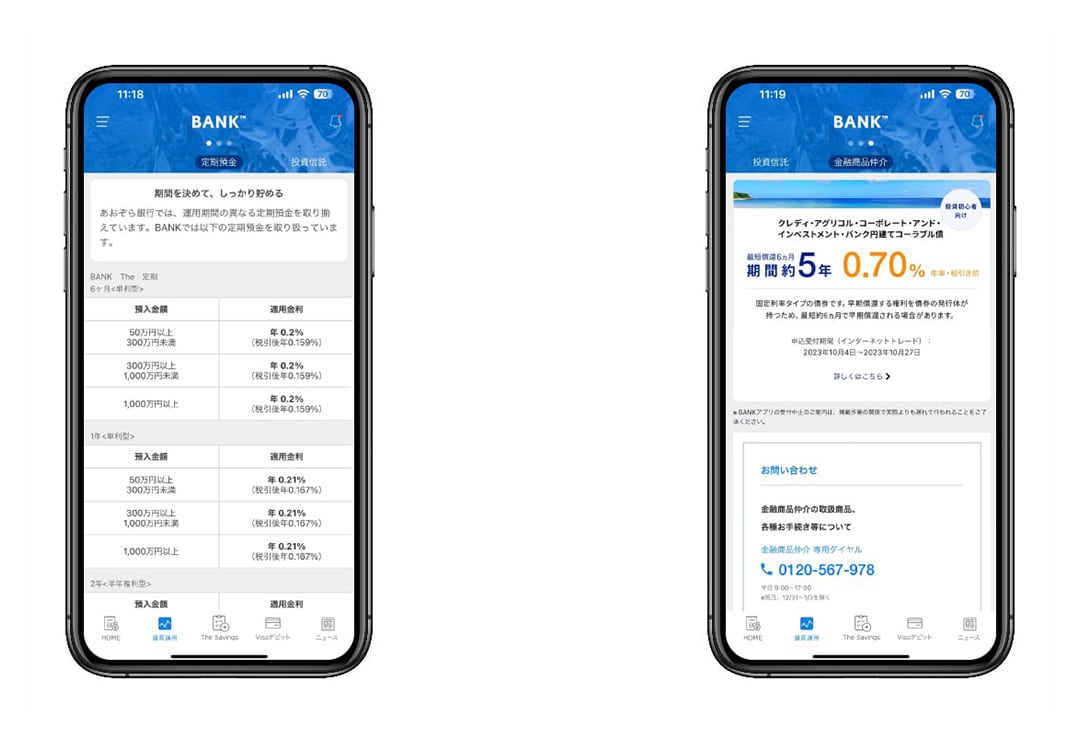
The Savings(BANKアプリ限定貯蓄預金)
目標を作成し、積立することができます。(目標は最大20個まで作成可能)
The
Savingsに積み立てられたお金は普通預金とは別に貯蓄預金として管理されます。
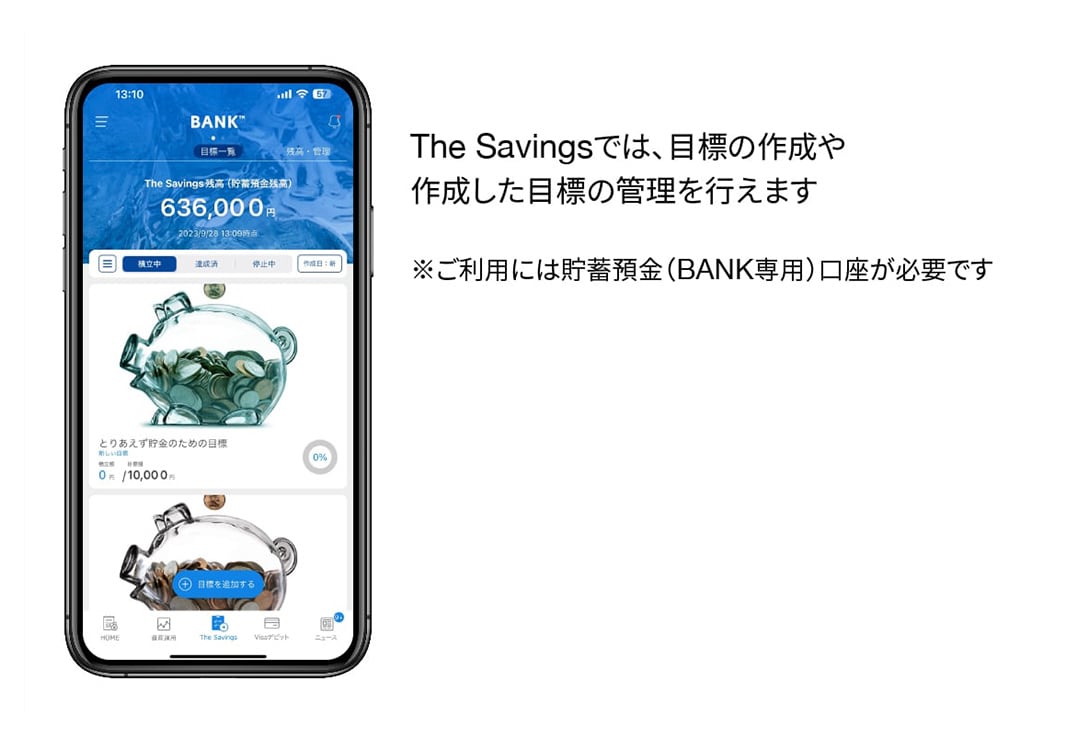
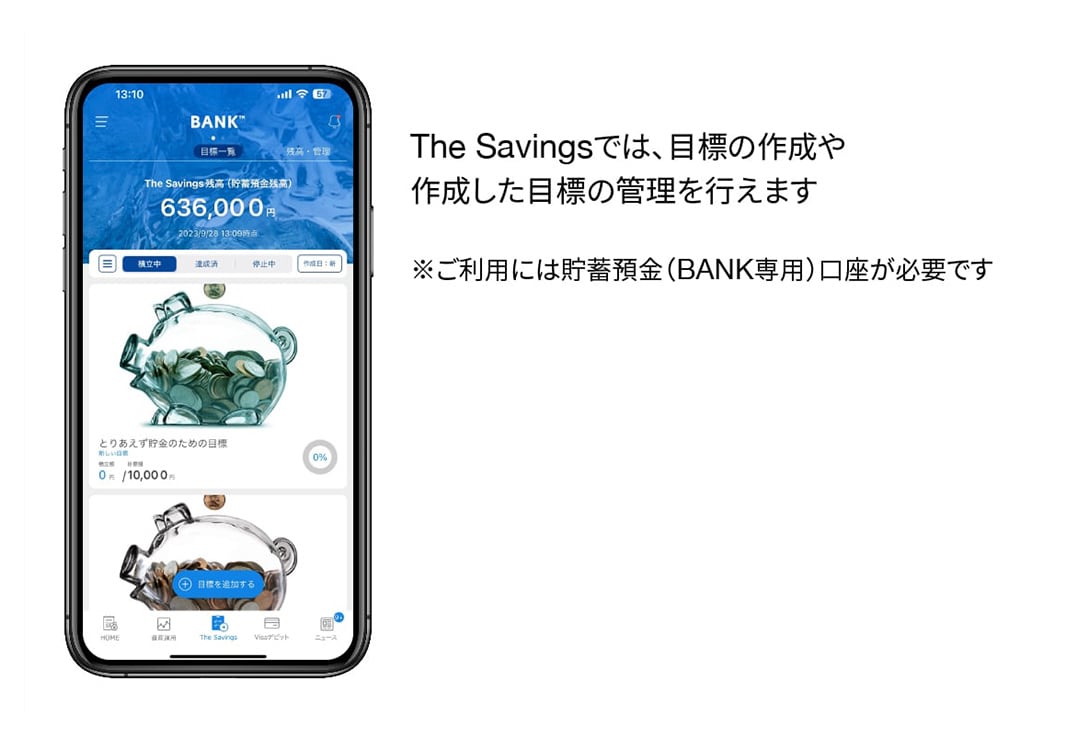
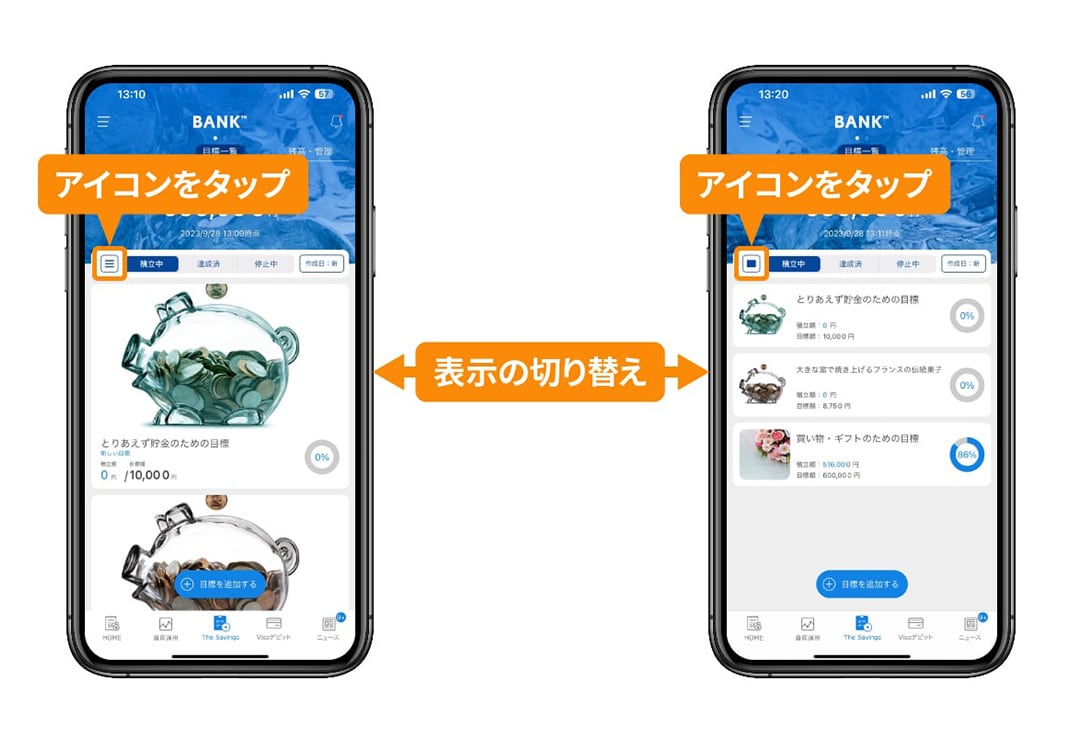
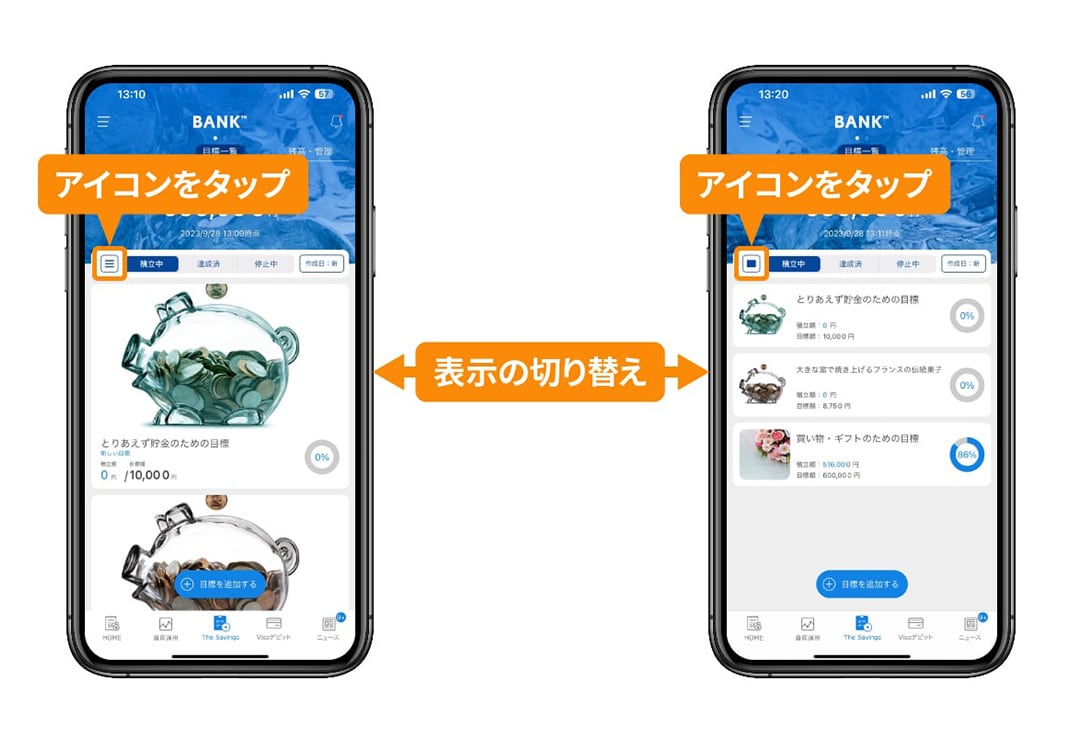
Visaデビット
Visaデビット利用明細とキャッシュバック金額をお取引支店ごとに確認できます。また、利用の停止/再開や利用限度額もリアルタイムに変更できます。
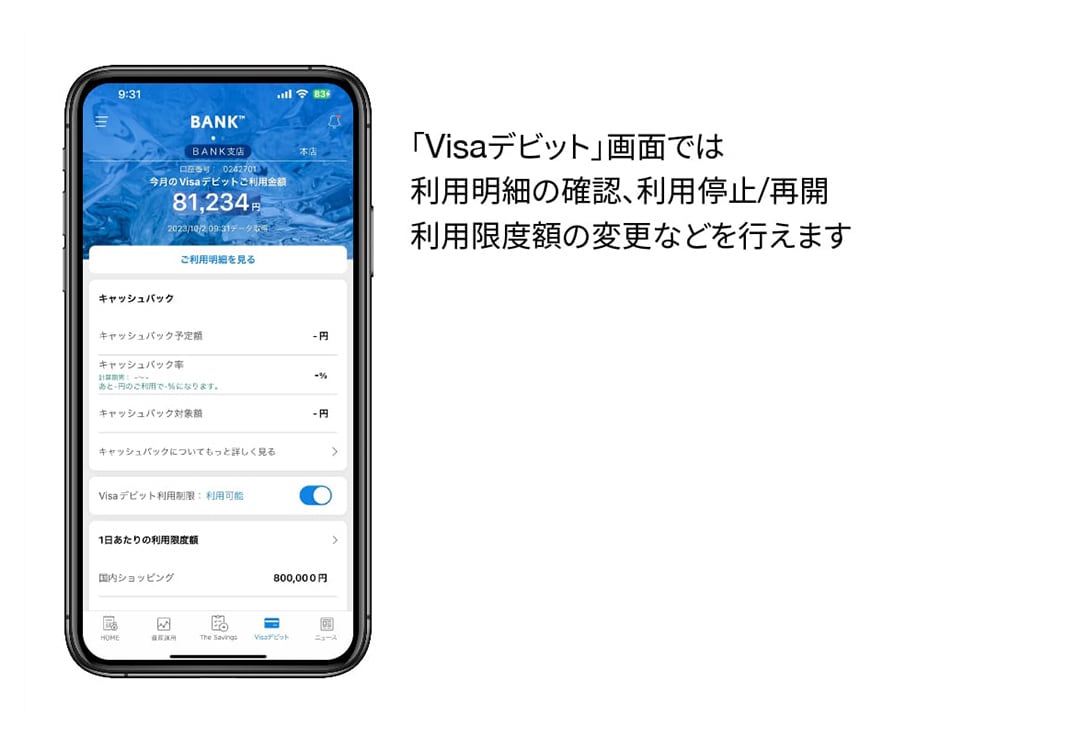
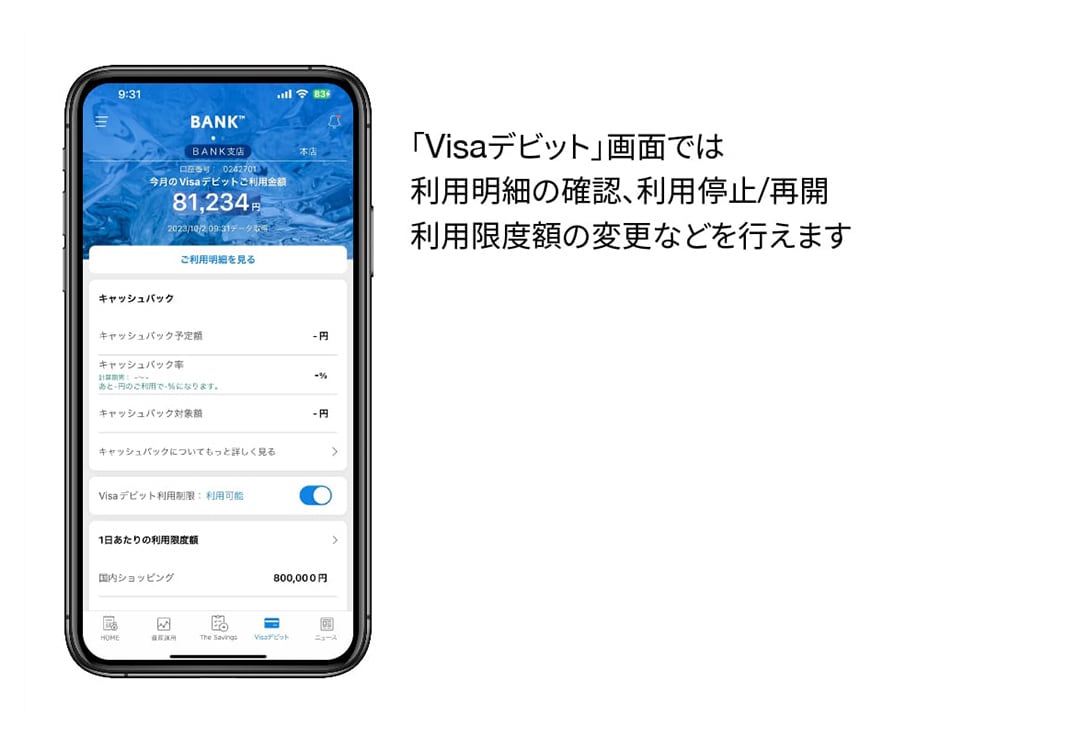
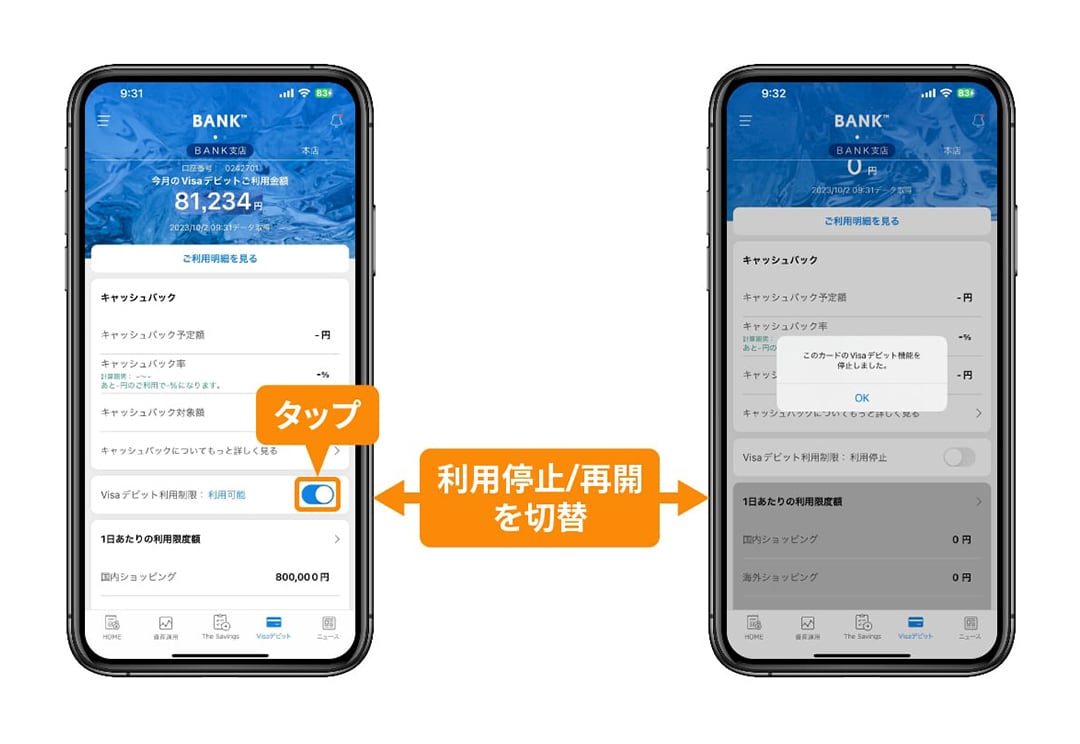
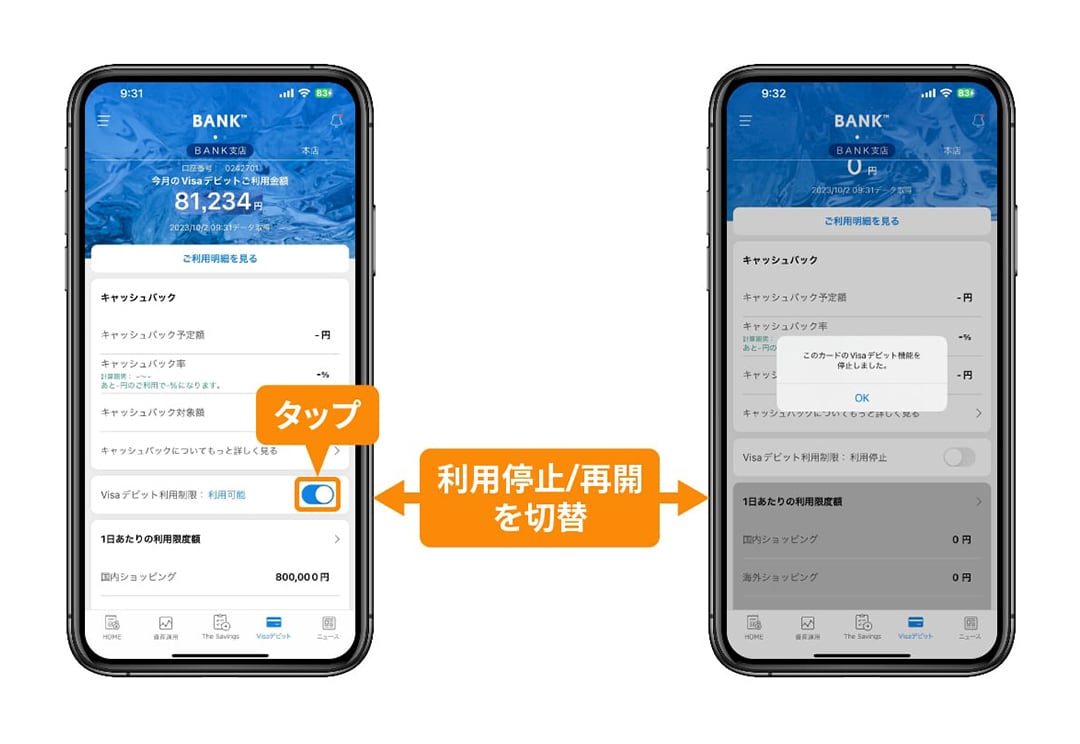
ニュース
ニュースでは、カテゴリー別に記事を閲覧できます。
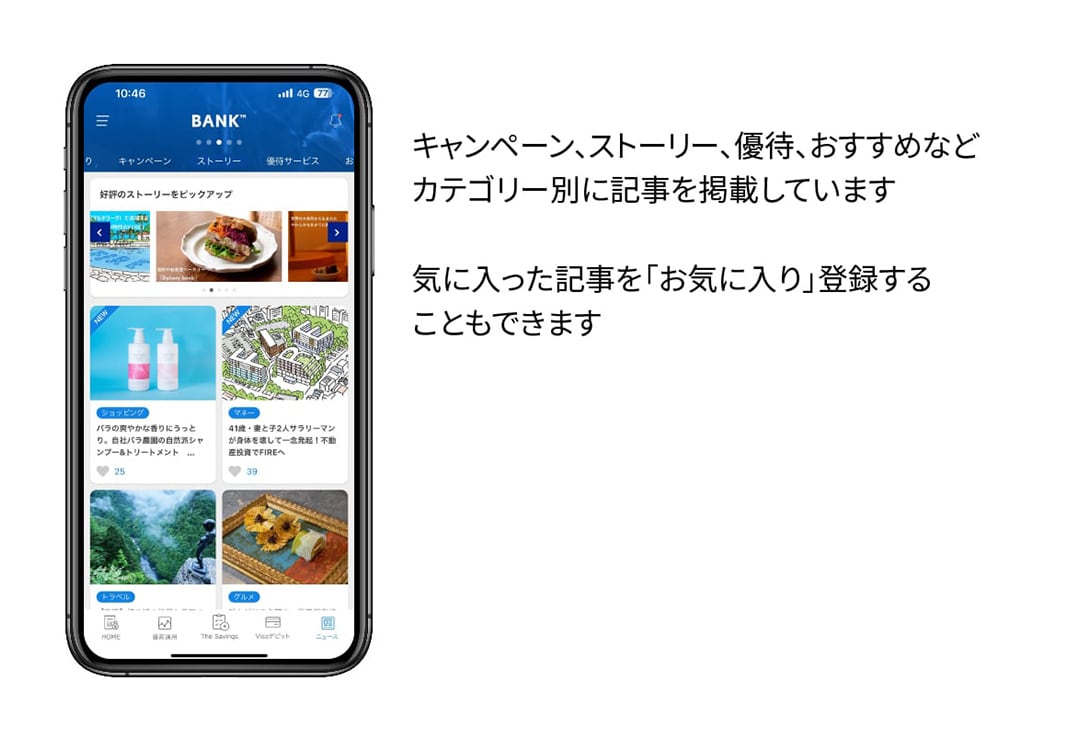
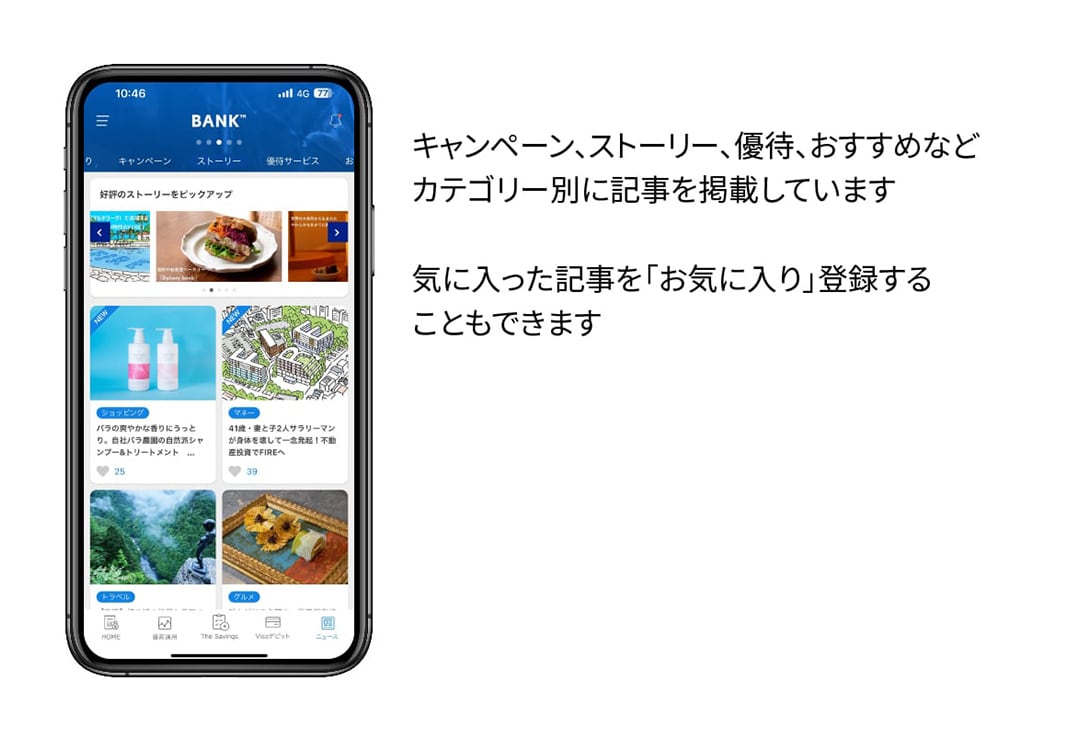
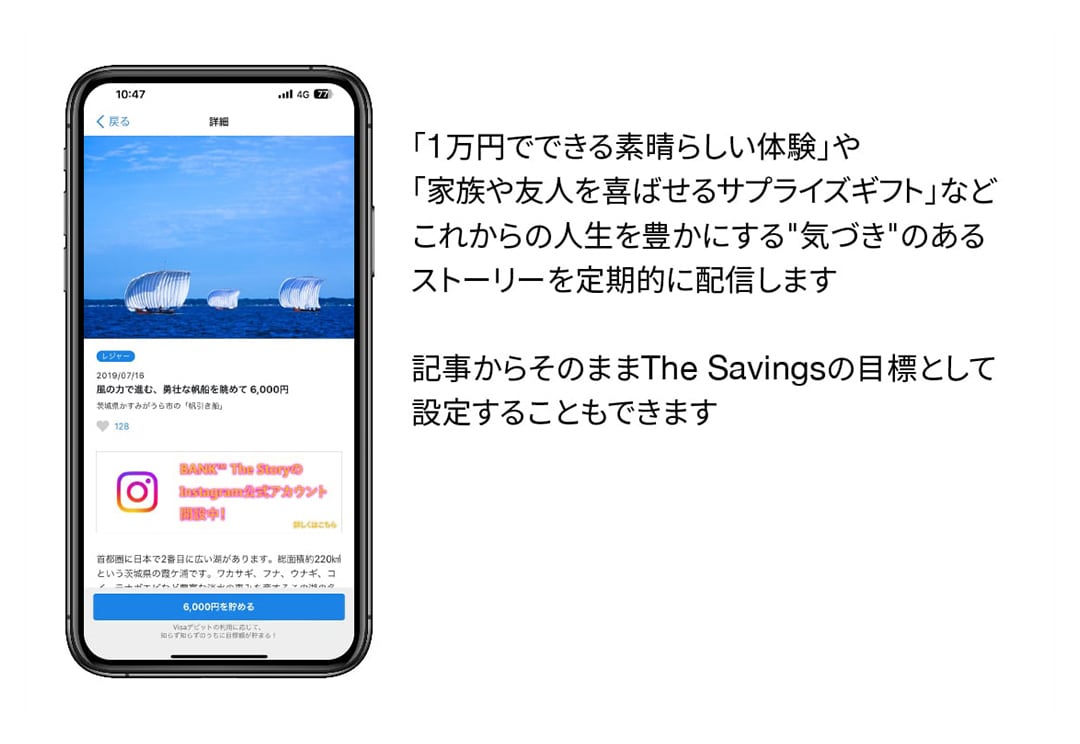
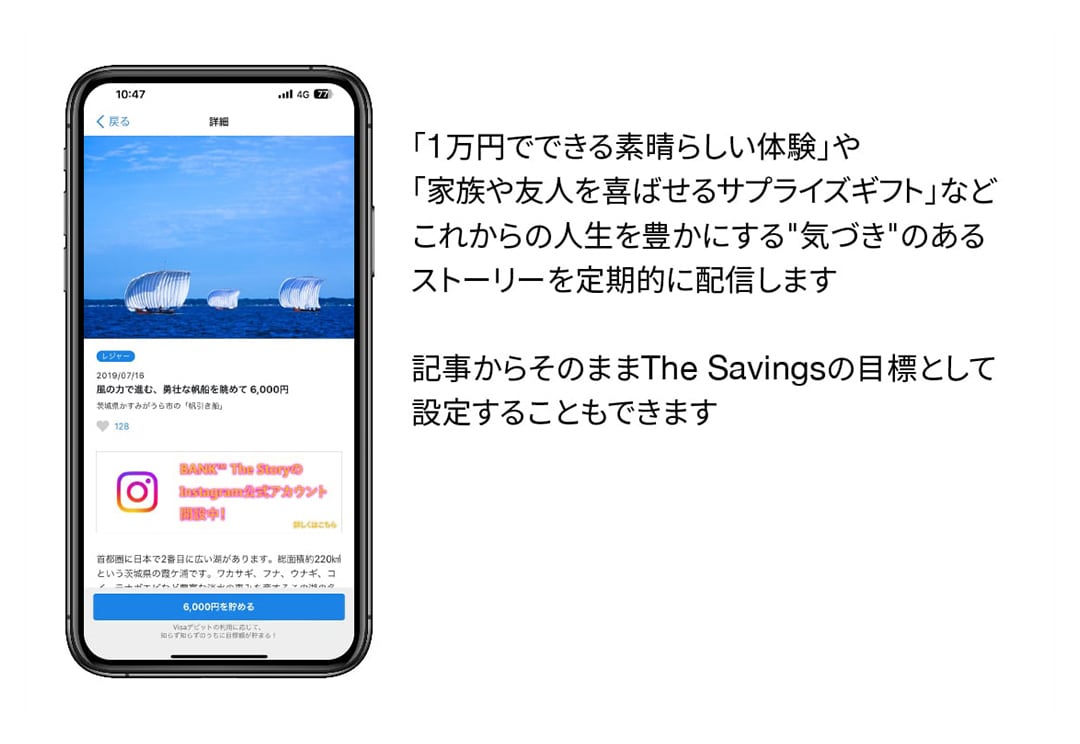
操作紹介
投資信託購入方法
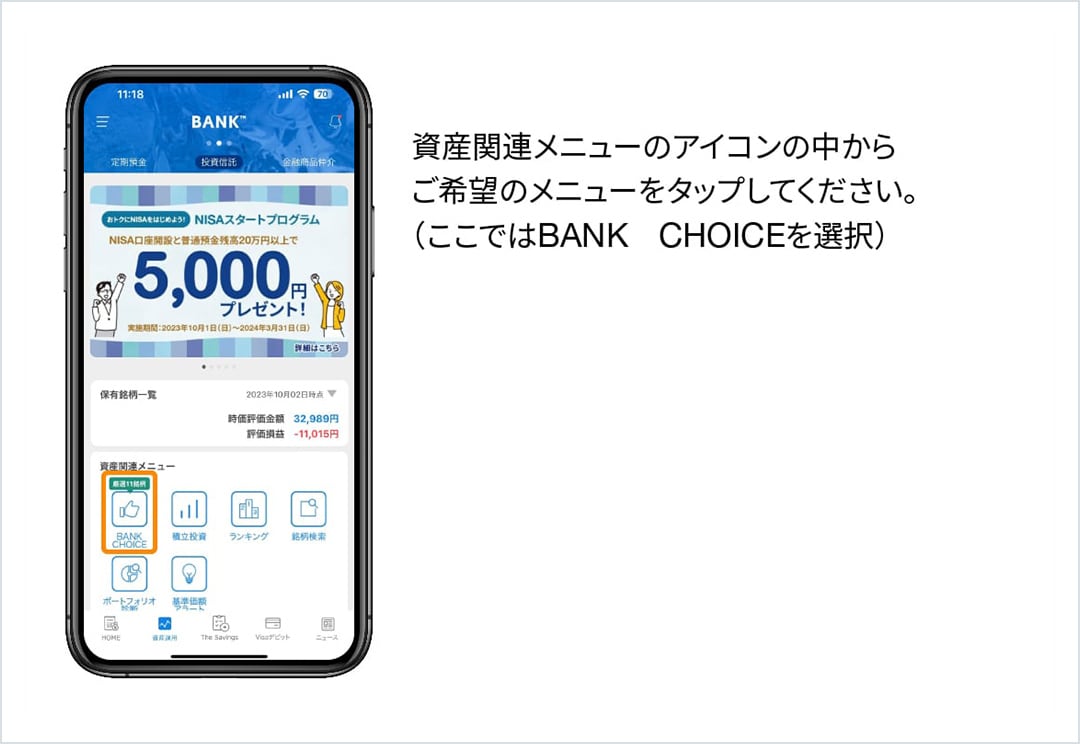
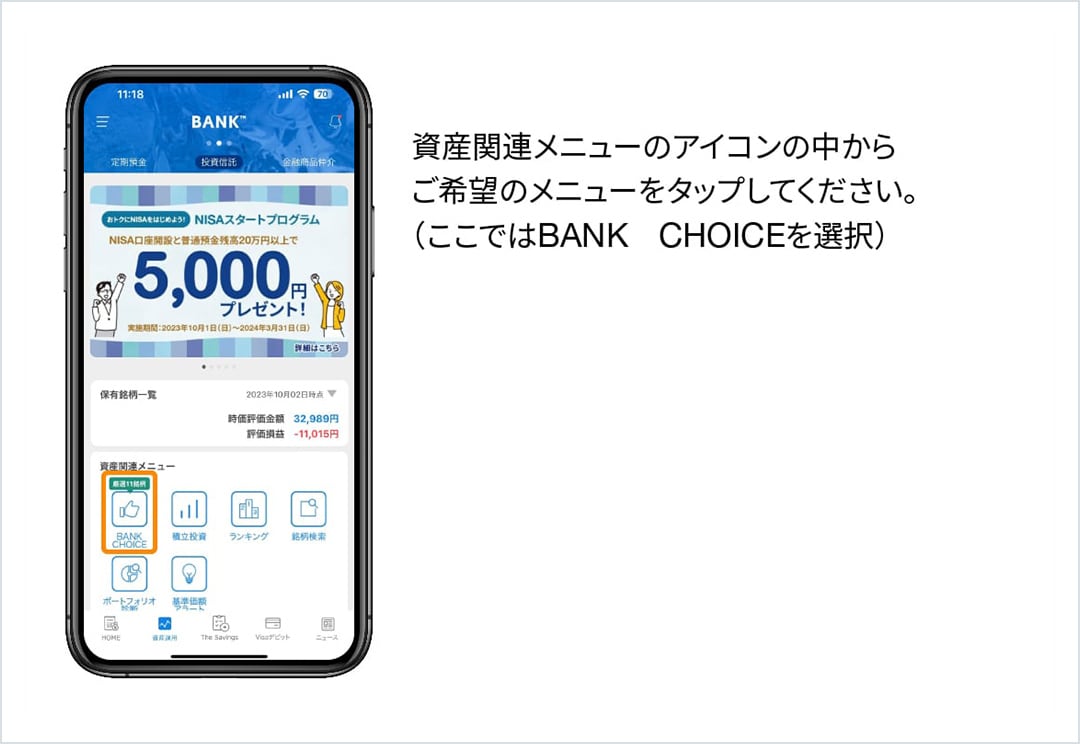
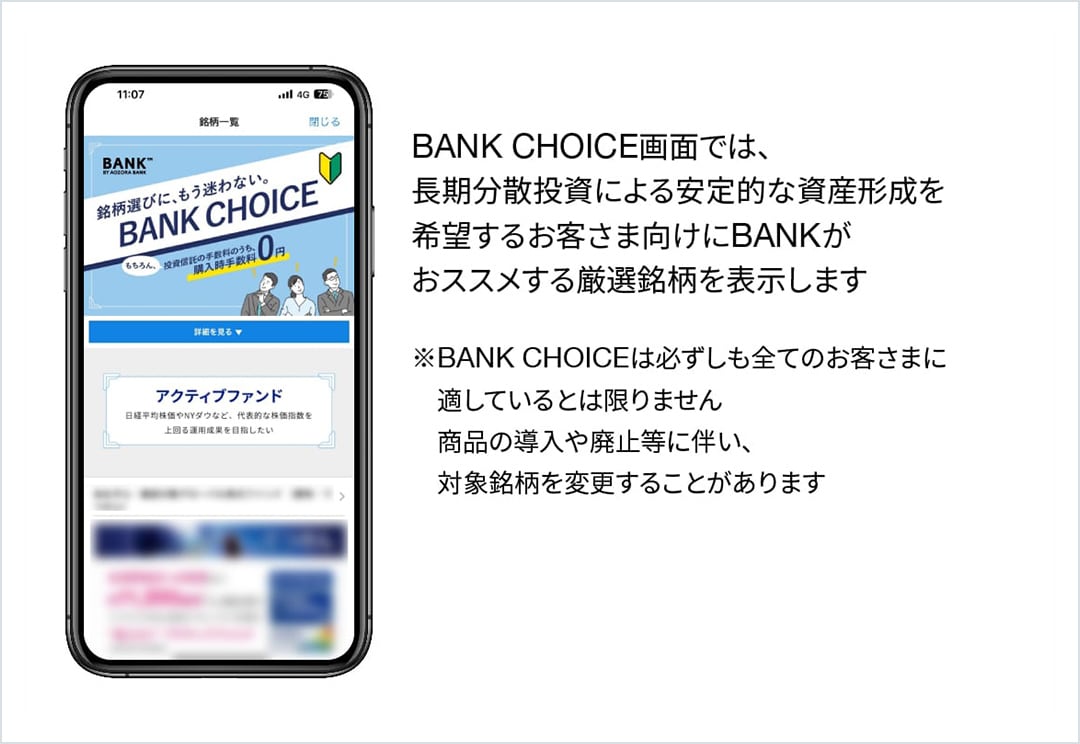
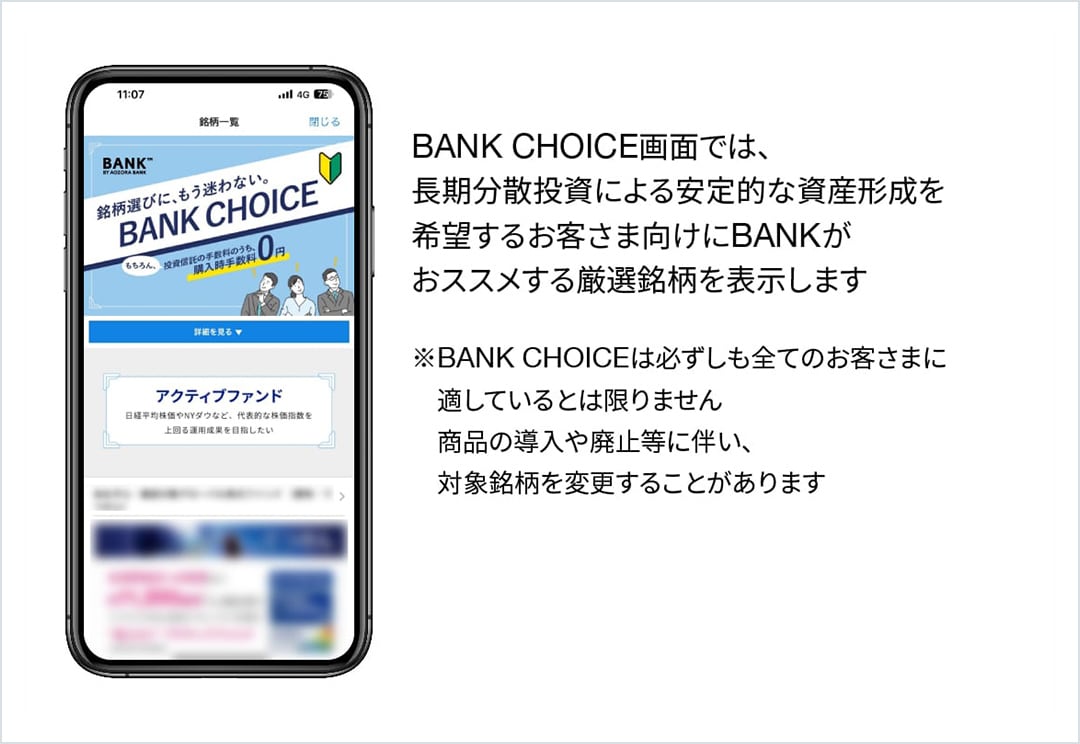
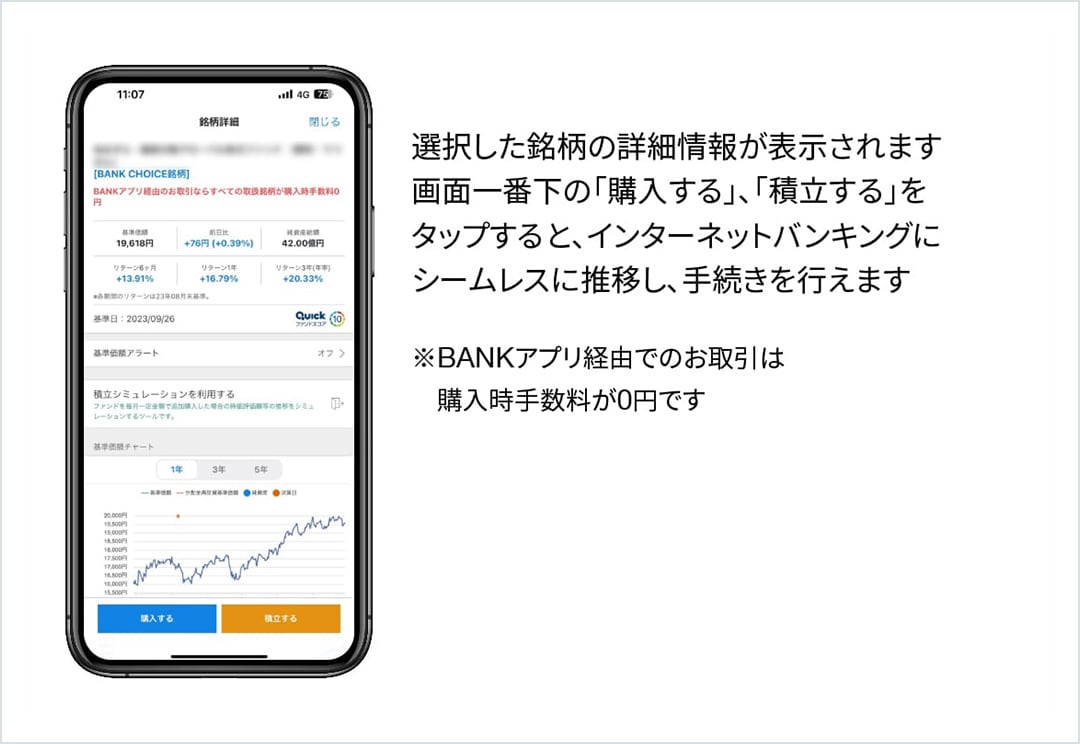
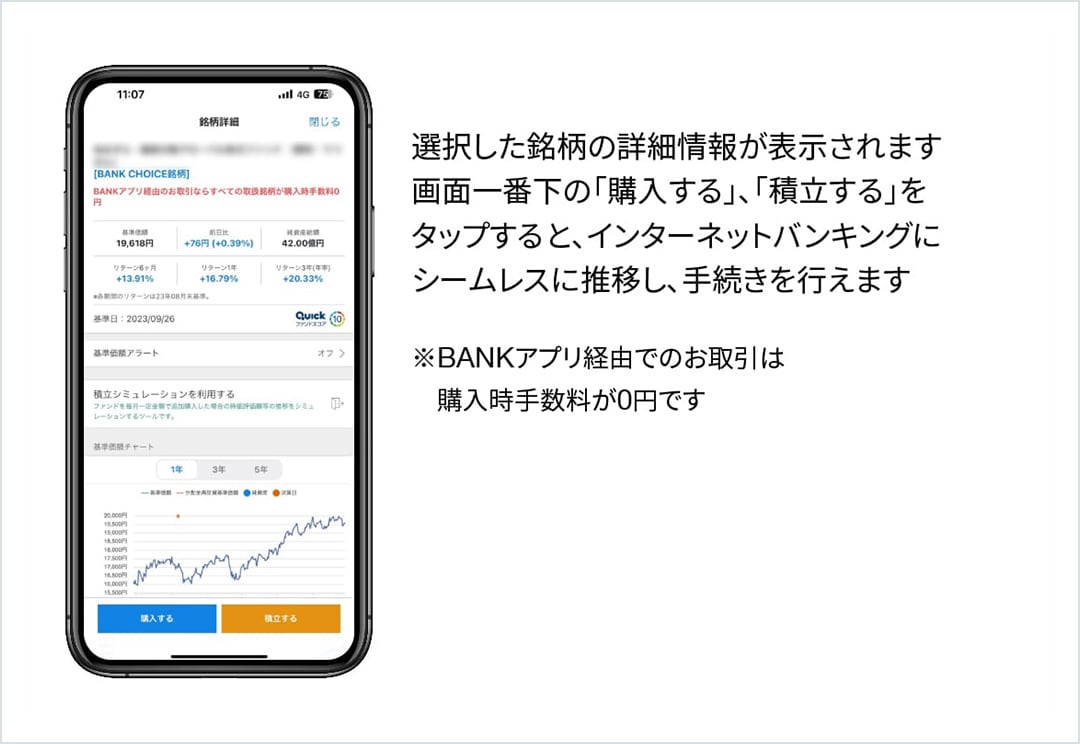
The Savings(BANKアプリ限定貯蓄預金)の目標の作成/変更
目標金額、デビット積立比率、毎月の定額積立を設定し、追加ボタンを押すだけでかんたんに目標の作成ができます。
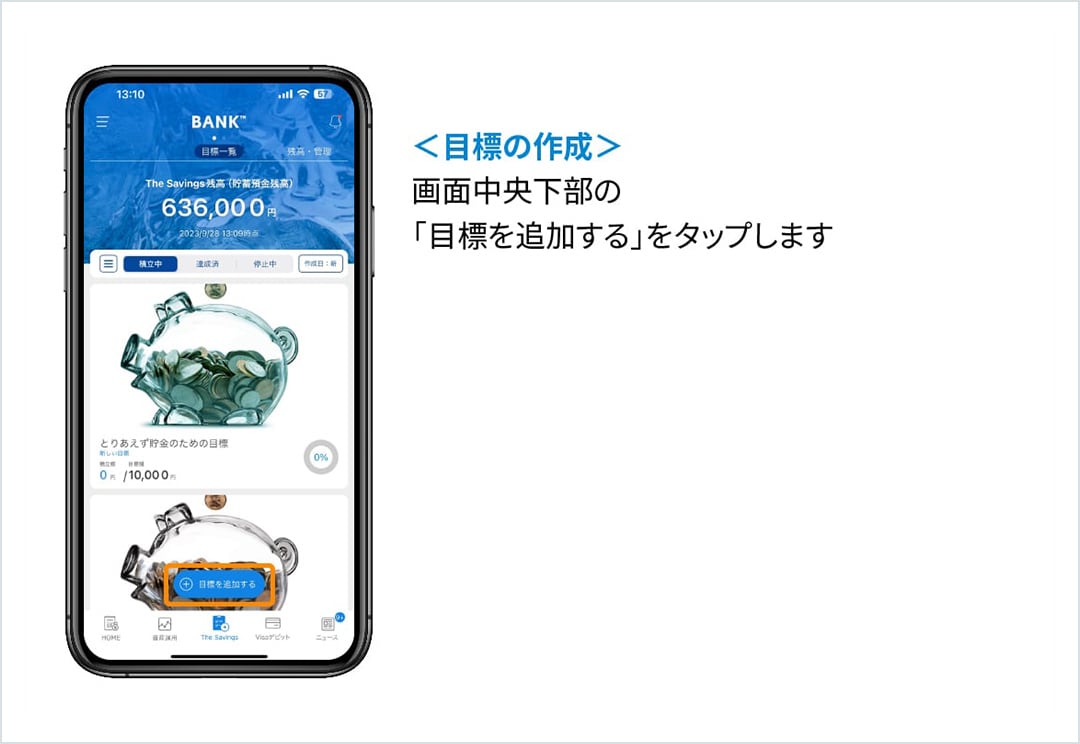
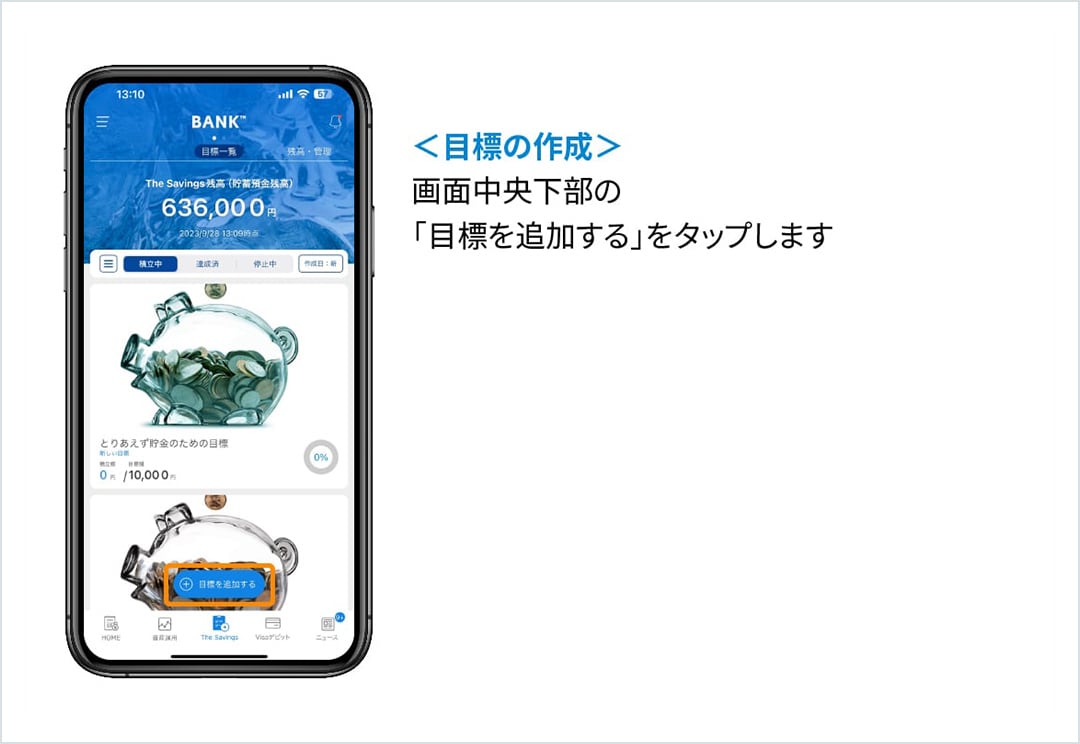
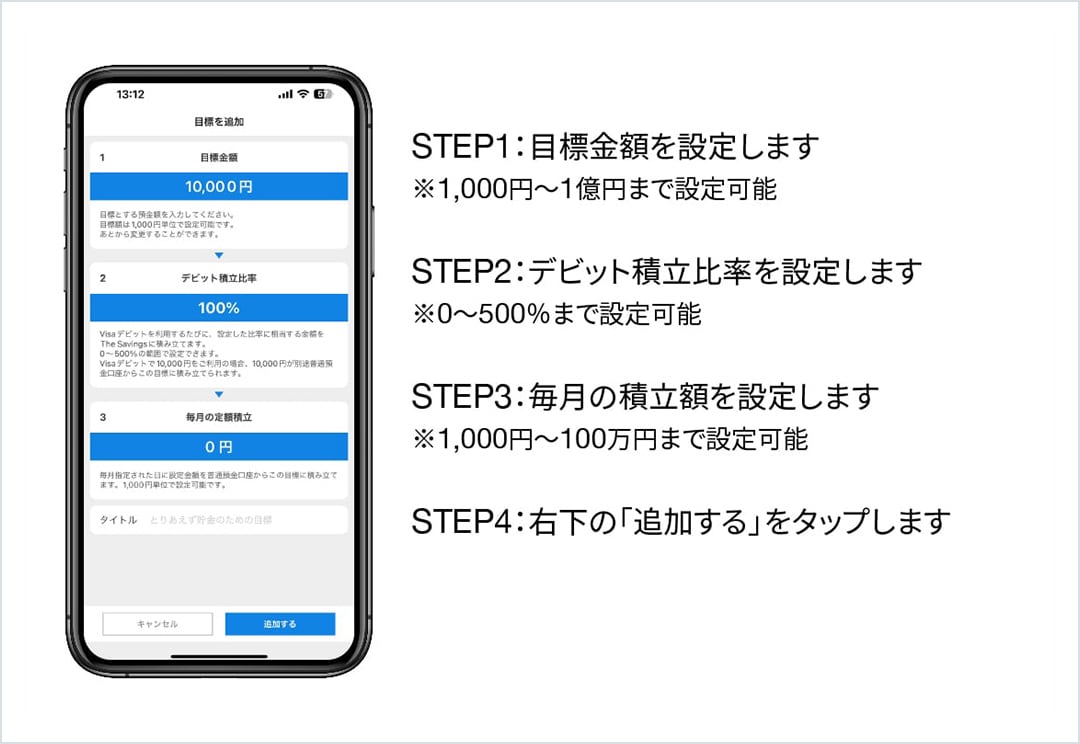
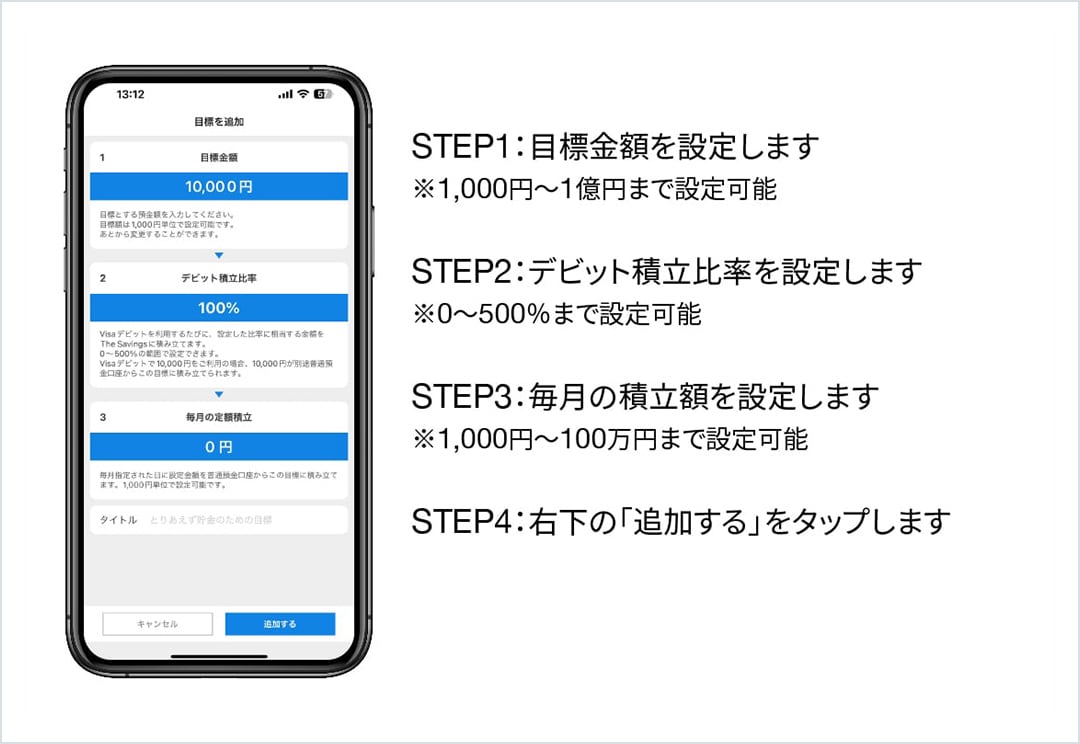
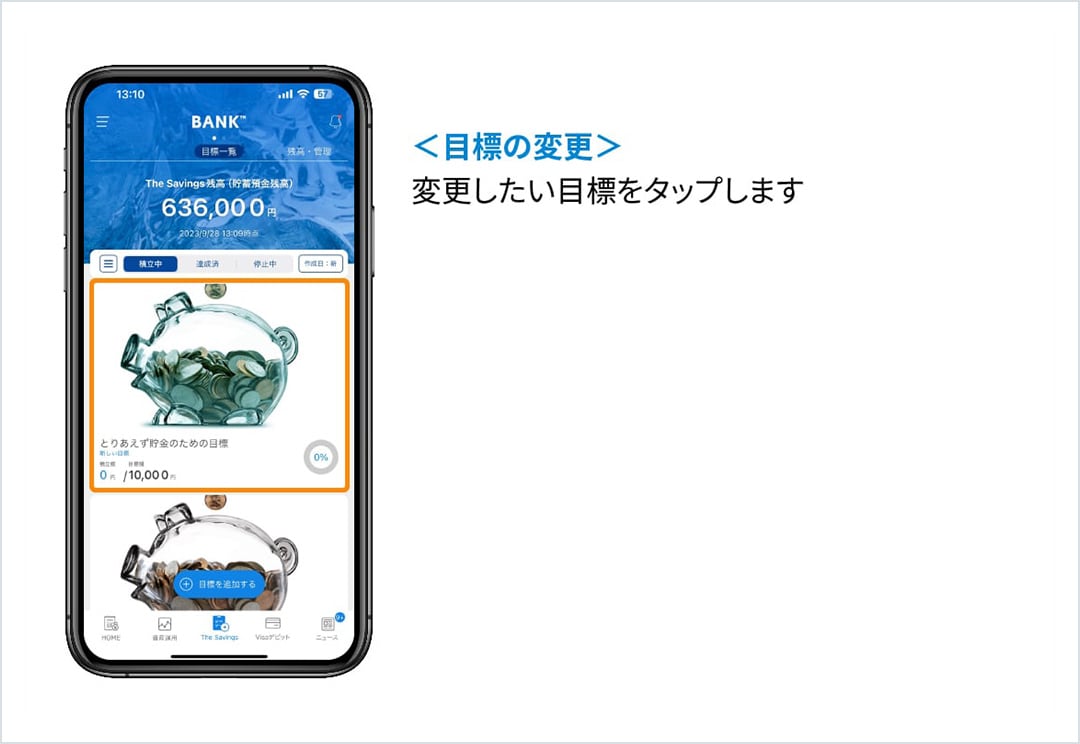
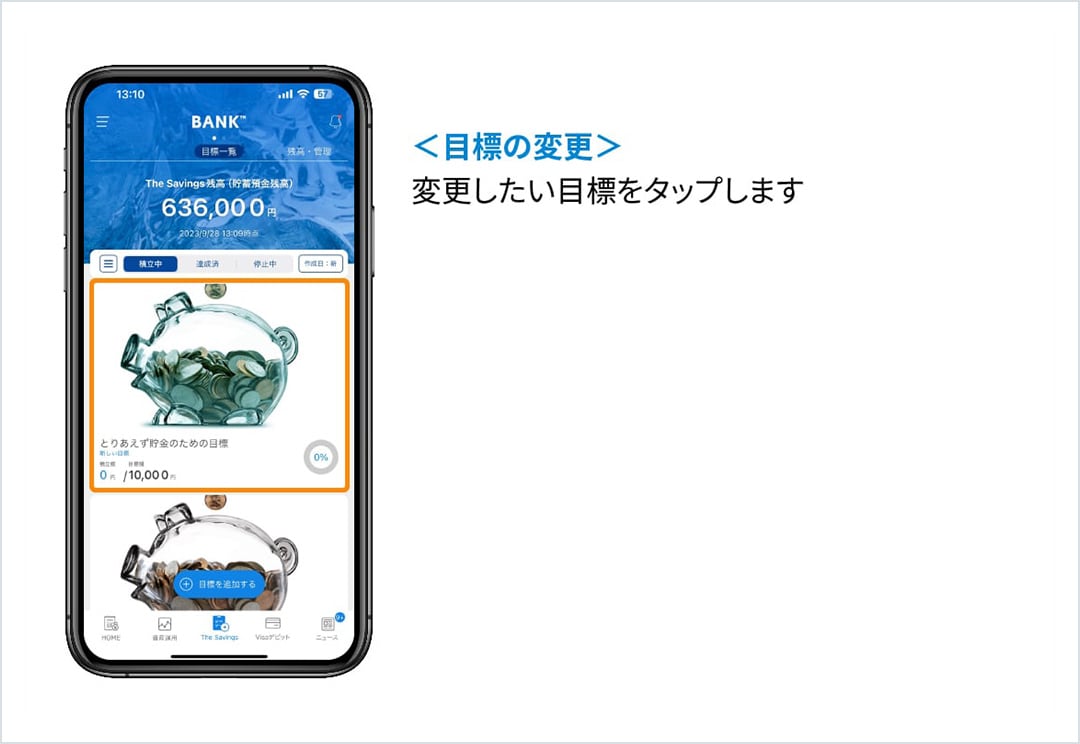
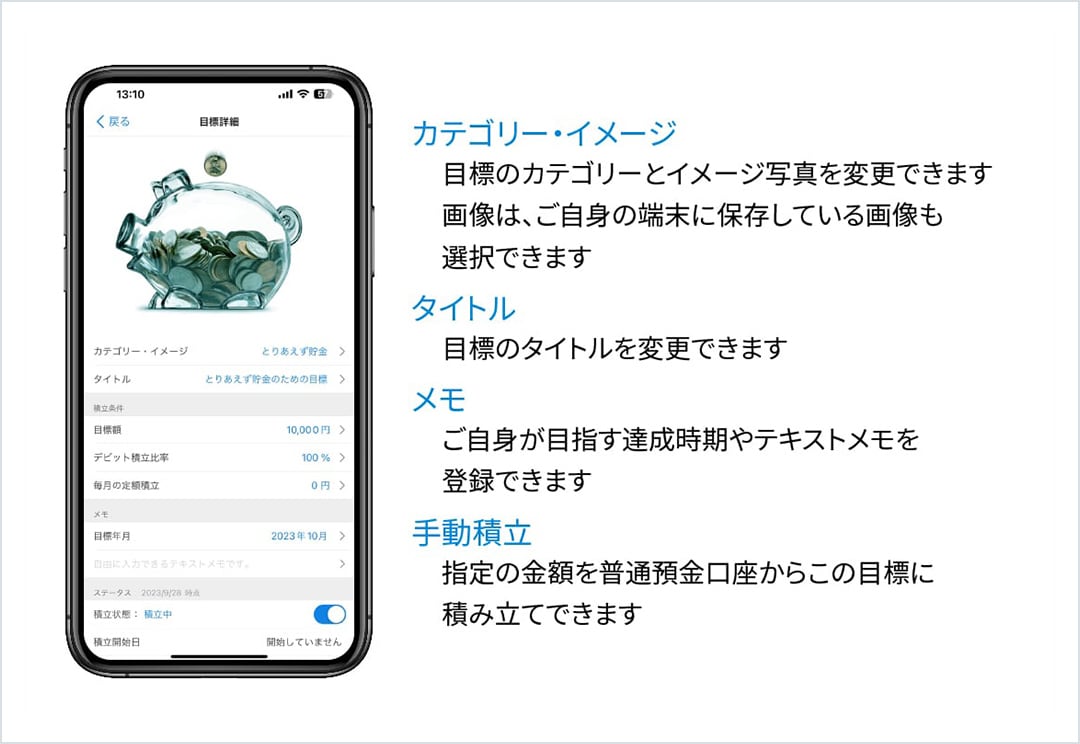
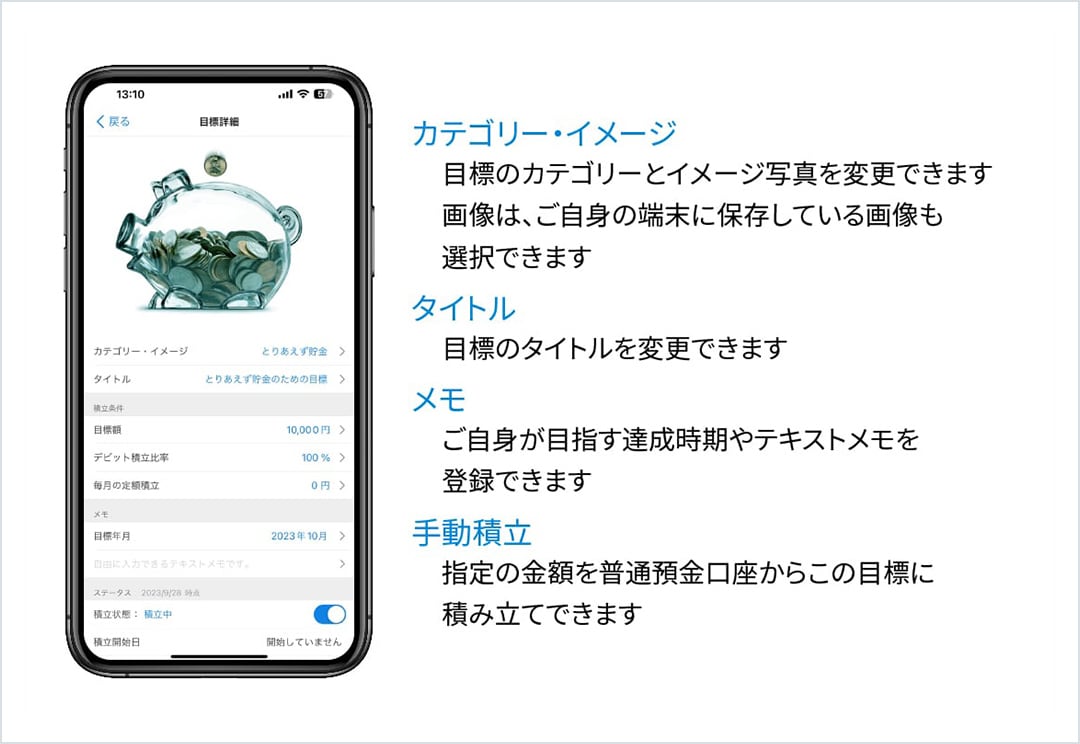
各種お問い合わせ
-
よくあるご質問(FAQ)
よくあるご質問を確認する
システムメンテナンス日時
以下の日時は、システムメンテナンスのため、サービスを休止させていただきます。
- 1月1日~1月3日の0:00~8:00、19:00~24:00
- 5月3日~5月5日の2:00~6:00
- 毎月第1、第3月曜日の2:00~6:00
その他、臨時のメンテナンス等によりサービスを休止させていただくことがあります。(事前に当行ホームページ上に掲載いたします。)